Помимо отправки сообщений, контакт-лист ICQ позволяет вам просмотреть «визитную карточку» каждого участника сети, внесенного в ваш личный список. Делается это точно так же – с помощью щелчка левой кнопки. В появившемся меню вам нужно выбрать строчку
Данные пользователя
… А затем вволю знакомиться с чужим «досье»!
Через контактное меню ICQ Lite доступны также некоторые возможности панели Xtraz – вы можете «одним кликом» предложить собеседнику сеанс одновременной игры все в те же сетевые шашки, пригласить его на многопользовательский чат или на сеанс видеосвязи… Все это, повторяю, возможно лишь в том случае, если оба собеседника используют ICQ Lite.
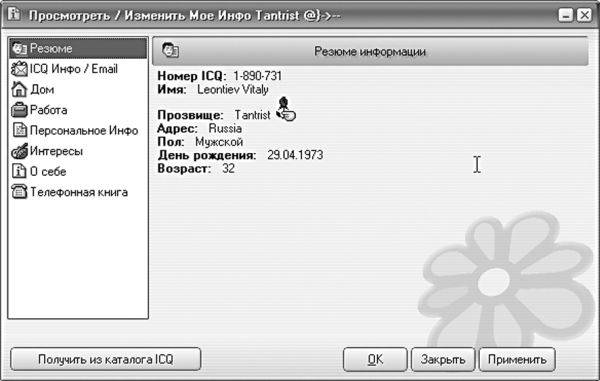 А вот в ICQ Pro вы найдете более полезные вещи – например, вы сможете прямо из контекстного меню добавить собеседника в «черный» или «белый список». Почему этой полезнейшей опции не нашлось места в ICQ Lite – знает только Бог… И несколько разработчиков компании Mirabilis…
А вот в ICQ Pro вы найдете более полезные вещи – например, вы сможете прямо из контекстного меню добавить собеседника в «черный» или «белый список». Почему этой полезнейшей опции не нашлось места в ICQ Lite – знает только Бог… И несколько разработчиков компании Mirabilis…
А вот при отправке новых сообщений, как говорится, возможны варианты – и их-то мы как раз и постараемся изучить в этом разделе.
Итак, щелкаем левой кнопкой мышки по имени нужного вам человека (неважно, из какого списка – «красного»или «синего») и выбираем меню Отправить сообщение. Перед вами откроется окно отправки сообщения.
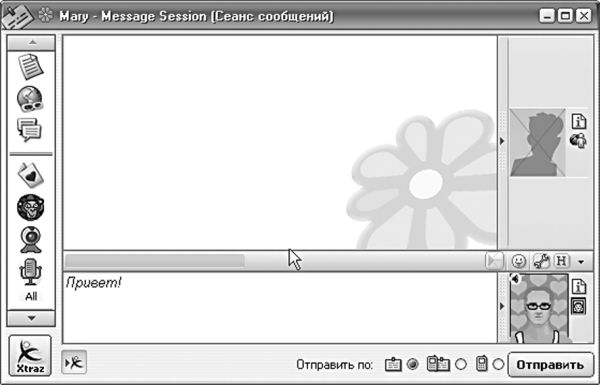
Как видите, все устроено достаточно просто. Пишем свое сообщение в нижнем окне, нажимаем кнопку Отправка… А в верхнем окне мы видим полный «протокол» всей беседы, с текстами как ваших посланий, так и писем собеседника.
Слева маячит вездесущая панель Xtraz со всеми своими чатами-играми.
 Новое меню –
фотография!Нажмите на изображение фотоаппарата рядом с этим окошком, и вы сможете украсить окошко веселым мультяшным «аватаром» из коллекции ICQ.
Новое меню –
фотография!Нажмите на изображение фотоаппарата рядом с этим окошком, и вы сможете украсить окошко веселым мультяшным «аватаром» из коллекции ICQ.
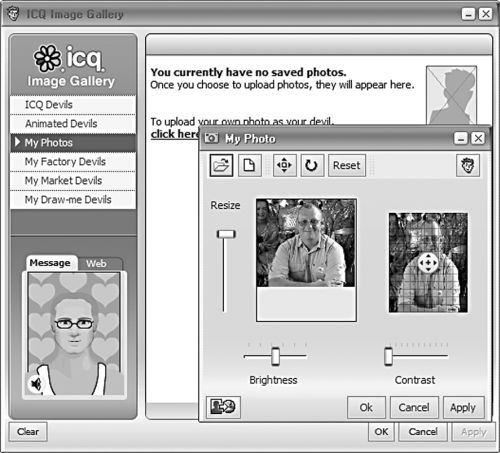 Кроме выбора аватара ICQ предлагает вам другую возможность повыпендриваться: превратить обычное текстовое сообщение в пеструю мешанину цветов, картинок и даже звуковых эффектов!
Кроме выбора аватара ICQ предлагает вам другую возможность повыпендриваться: превратить обычное текстовое сообщение в пеструю мешанину цветов, картинок и даже звуковых эффектов!
Все это и многое другое вам позволит сделать специальная панель инструментов,которую вы можете увидеть над окном, в котором вы набиваете текст вашего послания.
Первые две кнопки оставим пока в стороне (опция отключения/включения звука к текстовым инструментам не относится, а о панели Xtraz мы и так уже сказали достаточно). А вот остальные кнопки гораздо любопытнее.
Вставить значок настроения. Под этим неуклюжим определением скрывается коллекция самых обычных смайликов, знакомых каждому сетянину. Ну, не совсем обычных. А очень даже ярких и живописных. Добавить в письмо смайлик можно и с помощью простых текстовых символов:)… Однако собственные смайлики ICQ гораздо красивее. Вы не находите?
Шрифт текста и Фон сообщения. Правильно выбрав цвет шрифта и фоновую «подложку», вы можете оживить и выделить ваше сообщение куда сильнее, чем с помощью тех же смайликов. Это же относится и к типу шрифта…
 Вот только использовать экзотические шрифты я вам лично не рекомендую. Ведь далеко не факт, что выбранный вами вариант окажется на компьютере вашего адресата. А получить в результате такого экспериментирования табун «кракозябриков» вместо внятного текста, я думаю, вы не захотите бы и сами…
Вот только использовать экзотические шрифты я вам лично не рекомендую. Ведь далеко не факт, что выбранный вами вариант окажется на компьютере вашего адресата. А получить в результате такого экспериментирования табун «кракозябриков» вместо внятного текста, я думаю, вы не захотите бы и сами…
В нижней части окна прячется еще один переключатель– между режимами ICQ и SMS .
Теоретически, «аська» позволяет отправить короткое сообщение на любой мобильный телефон в мире – при этом его абонент совершенно не должен быть зарегистрированным в ICQ. Поэтому для SMS-контактов предусмотрен отдельный список, который вы можете пополнять точно так же, как и контакт-лист ICQ. На практике же выясняется, что на мобильные телефоны российских операторов SMS из «аськи» практически не доходят, так что эта возможность нам вряд ли понадобится.
Сделать это можно благодаря встроенной в «аську» системе Push-To-Talk – «Нажми и болтай», устроенной по принципу ископаемых карманных радиостанций «уоки-токи».
Для вызова нужного абонента щелкните по его имени в списке правой кнопкой.
Выберите в меню Отправить пункт Push-To-Talk.
После этого на экран торжественно выплывет полупрозрачная панелька с кнопочкой Вызов.
На нее вам тоже нужно нажать мышкой… и не отпускать во время всего вашего монолога. Отпустите кнопочку – программа перейдет в режим приема. Таким образом, разговаривать вам с вашим визави придется по очереди – «двустороннего» режима в Push-To-Talk не предусмотрено.
Обратите внимание, стоит ли в контакт-листе напротив имени нужного вам человека значок в виде зеленого треугольника: он свидетельствует о том, что компьютер вашего собеседника также оснащен микрофоном и наушниками. Без этого, понятное дело, беседы не получится…
Понятно, что довольно примитивный Push-To-Talkгоден лишь для того, чтобы заставить умереть от хохота разработчиков Skype (может быть, в Mirabilis рассчитывали именно на такой эффект). Разве что на медленных каналах и при модемном подключении такой интернет-телефон будет вам полезен…
Впрочем, в «аську» встроены гораздо более толковые виды голосовой связи – например, режим голосового чата. Вот где можно поболтать со вкусом, безо всяких кнопочек и вынужденных монологов! А ведь в «аське» есть еще и видеочат – этот режим порадует всех обладателей веб-камер.
Перейти в режим голосового и видеочата можно с помощью специальных кнопочек на панели Xtraz.
 Щелкнув по значку ICQ правой кнопкой и выбрав меню
Мой статус в сети ICQ,
вы можете вручную установить свой «статус» в сети ICQ. Базовый, основной статус, который и установлен у вас по умолчанию, подразумевает полную открытость: все видят вас, знают, что вы в данный момент находитесь в Сети и готовы к общению.
Щелкнув по значку ICQ правой кнопкой и выбрав меню
Мой статус в сети ICQ,
вы можете вручную установить свой «статус» в сети ICQ. Базовый, основной статус, который и установлен у вас по умолчанию, подразумевает полную открытость: все видят вас, знают, что вы в данный момент находитесь в Сети и готовы к общению.
Но… ситуации ведь бывают разные, правда? И иногда нужно дать понять вашим собеседникам, что вы в данный момент несколько заняты. Или вовсе недоступны.
Что же означает каждый вид статуса?
В сети– все в порядке, пользователь в Сети, можно общаться!
Нет на месте– пользователь в Сети, но отошел на пару минут… или часов – как повезет…
Недоступен (вернусь не скоро)сообщения можно посылать… Но вы не даете никакой гарантии, что ответите на них.
Невидим– «невидимый» режим (пользователь доступен только для некоторых лиц, внесенных в соответствующий список. Для остальных он как бы отсутствует и в списке подключенных к Сети не значится).
Не в сети– полная отключка от сети ICQ.
http://www.miranda-im.org) в колоде нашли. И не одного, похоже…
Через контактное меню ICQ Lite доступны также некоторые возможности панели Xtraz – вы можете «одним кликом» предложить собеседнику сеанс одновременной игры все в те же сетевые шашки, пригласить его на многопользовательский чат или на сеанс видеосвязи… Все это, повторяю, возможно лишь в том случае, если оба собеседника используют ICQ Lite.
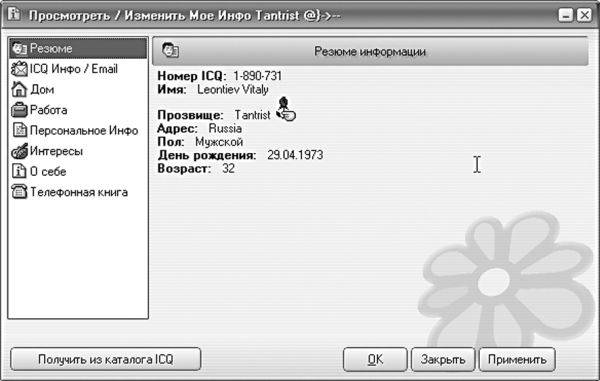
Прием и отправка сообщений
С приемом сообщений по «аське» проблем возникнуть не должно: в момент, когда на ваш компьютер поступает письмо от одного из пользователей ICQ, «цветок» программы в системном «трее» сменяется на значок подмигивающей «записки». Щелкните по нему – и пришедшее письмо немедленно будет выведено на экран. И вы, нажав на кнопку Reply, сможете вступить в дискуссию.А вот при отправке новых сообщений, как говорится, возможны варианты – и их-то мы как раз и постараемся изучить в этом разделе.
Итак, щелкаем левой кнопкой мышки по имени нужного вам человека (неважно, из какого списка – «красного»или «синего») и выбираем меню Отправить сообщение. Перед вами откроется окно отправки сообщения.
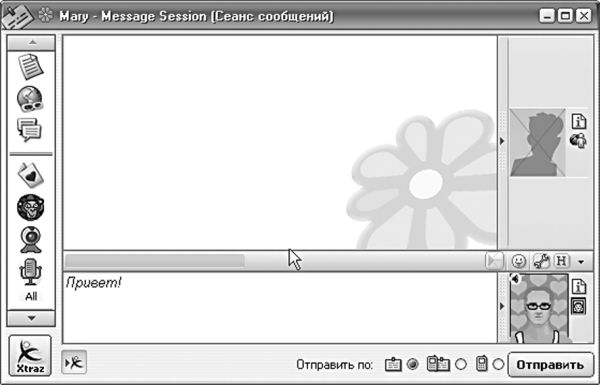
Как видите, все устроено достаточно просто. Пишем свое сообщение в нижнем окне, нажимаем кнопку Отправка… А в верхнем окне мы видим полный «протокол» всей беседы, с текстами как ваших посланий, так и писем собеседника.
Слева маячит вездесущая панель Xtraz со всеми своими чатами-играми.

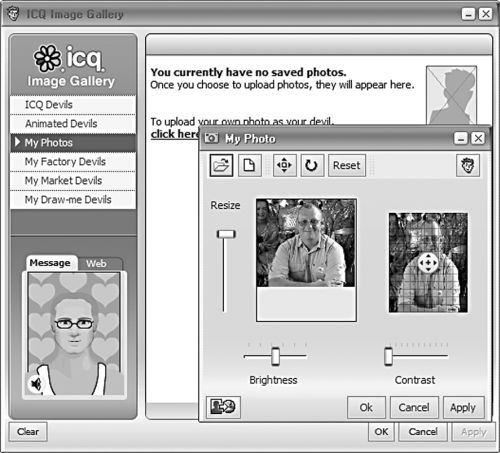
Все это и многое другое вам позволит сделать специальная панель инструментов,которую вы можете увидеть над окном, в котором вы набиваете текст вашего послания.
Первые две кнопки оставим пока в стороне (опция отключения/включения звука к текстовым инструментам не относится, а о панели Xtraz мы и так уже сказали достаточно). А вот остальные кнопки гораздо любопытнее.
Вставить значок настроения. Под этим неуклюжим определением скрывается коллекция самых обычных смайликов, знакомых каждому сетянину. Ну, не совсем обычных. А очень даже ярких и живописных. Добавить в письмо смайлик можно и с помощью простых текстовых символов:)… Однако собственные смайлики ICQ гораздо красивее. Вы не находите?
Шрифт текста и Фон сообщения. Правильно выбрав цвет шрифта и фоновую «подложку», вы можете оживить и выделить ваше сообщение куда сильнее, чем с помощью тех же смайликов. Это же относится и к типу шрифта…

В нижней части окна прячется еще один переключатель– между режимами ICQ и SMS .
Теоретически, «аська» позволяет отправить короткое сообщение на любой мобильный телефон в мире – при этом его абонент совершенно не должен быть зарегистрированным в ICQ. Поэтому для SMS-контактов предусмотрен отдельный список, который вы можете пополнять точно так же, как и контакт-лист ICQ. На практике же выясняется, что на мобильные телефоны российских операторов SMS из «аськи» практически не доходят, так что эта возможность нам вряд ли понадобится.
Голосовой и видеочат
Семь лет назад, когда ICQ была еще маленькой компактной игрушкой для пары тысяч продвинутых юзеров, о включении в программу возможности голосовой связи никто и не мечтал. Сегодня, увы, другая картина: Интернет-телефония шествует по планете семимильными шагами, недостатка в быстрых каналах связи нет. И все чаще мы смотрим на старую текстовую болталку, как на старый детский костюмчик: вроде бы и умилительно, но… коротка кольчужка! А тут еще на горизонте появилась Skype, буквально за пару месяцев превратившаяся в грозного конкурента для ICQ… Словом, разработчики «аськи» заволновались не на шутку. В итоге новая версия ICQ обзавелась-таки модной «примочкой» для голосовой связи. Так что если вы успели вооружиться микрофоном и наушниками, попробуйте вызвать кого-то из ваших друзей на сеанс голосовой связи!Сделать это можно благодаря встроенной в «аську» системе Push-To-Talk – «Нажми и болтай», устроенной по принципу ископаемых карманных радиостанций «уоки-токи».
Для вызова нужного абонента щелкните по его имени в списке правой кнопкой.
Выберите в меню Отправить пункт Push-To-Talk.
После этого на экран торжественно выплывет полупрозрачная панелька с кнопочкой Вызов.
На нее вам тоже нужно нажать мышкой… и не отпускать во время всего вашего монолога. Отпустите кнопочку – программа перейдет в режим приема. Таким образом, разговаривать вам с вашим визави придется по очереди – «двустороннего» режима в Push-To-Talk не предусмотрено.
Обратите внимание, стоит ли в контакт-листе напротив имени нужного вам человека значок в виде зеленого треугольника: он свидетельствует о том, что компьютер вашего собеседника также оснащен микрофоном и наушниками. Без этого, понятное дело, беседы не получится…
Понятно, что довольно примитивный Push-To-Talkгоден лишь для того, чтобы заставить умереть от хохота разработчиков Skype (может быть, в Mirabilis рассчитывали именно на такой эффект). Разве что на медленных каналах и при модемном подключении такой интернет-телефон будет вам полезен…
Впрочем, в «аську» встроены гораздо более толковые виды голосовой связи – например, режим голосового чата. Вот где можно поболтать со вкусом, безо всяких кнопочек и вынужденных монологов! А ведь в «аське» есть еще и видеочат – этот режим порадует всех обладателей веб-камер.
Перейти в режим голосового и видеочата можно с помощью специальных кнопочек на панели Xtraz.
Установка статуса

Но… ситуации ведь бывают разные, правда? И иногда нужно дать понять вашим собеседникам, что вы в данный момент несколько заняты. Или вовсе недоступны.
Что же означает каждый вид статуса?
В сети– все в порядке, пользователь в Сети, можно общаться!
Нет на месте– пользователь в Сети, но отошел на пару минут… или часов – как повезет…
Недоступен (вернусь не скоро)сообщения можно посылать… Но вы не даете никакой гарантии, что ответите на них.
Невидим– «невидимый» режим (пользователь доступен только для некоторых лиц, внесенных в соответствующий список. Для остальных он как бы отсутствует и в списке подключенных к Сети не значится).
Не в сети– полная отключка от сети ICQ.
http://www.miranda-im.org) в колоде нашли. И не одного, похоже…
 Miranda с успехом сыграла на главной нашей слабости – жажде ВЫБОРА. В то время как все другие клиенты ограничивают пользователей лишь неким фиксированным набором функций (полагая, что лучше самих пользователей знают их потребности и стремления), Miranda дает нам возможность самостоятельно укомплектовать «арсенал» вашего чат-клиента.
Miranda с успехом сыграла на главной нашей слабости – жажде ВЫБОРА. В то время как все другие клиенты ограничивают пользователей лишь неким фиксированным набором функций (полагая, что лучше самих пользователей знают их потребности и стремления), Miranda дает нам возможность самостоятельно укомплектовать «арсенал» вашего чат-клиента.
Делается это просто: установив «базовую» программу, вы в любое время сможете научить ее новым фокусам с помощью дополнений-плагинов. А их на домашней странице Miranda вы найдете почти две сотни! Дальше дело за вами: хотите – обвешиваете вашу «даму» разнообразными гаджетами (информаторами, «шкурками», индивидуальными наборами звуков, поддержкой новых протоколов и т. д.), хотите – оставляете при стандартной аскетичной оснастке. Конечно, выглядеть в этом случае мисс Miranda будет по-воробьиному серенько… Зато с точки зрения функциональности все будет в порядке.
Программа дает возможность импорта базы данных ICQ, MSN и АIМ (естественно, для работы в этих сетях существуют специальные плагины), передачу файлов, удобный архив сообщений, имеет малый размер (меньше мегабайта в базовом варианте), высокую скорость работы, в ней отсутствует реклама.
А вот способность Miranda показывать в контакт-листе пользователей, находящихся в «невидимом» режиме – вещь эксклюзивная и весьма полезная. Сразу видно, кто из ваших собеседников действительно отсутствует в Сети, а кто от вас «в тени» прячется. Вообще Miranda – один из самых информативных клиентов: она может показать даже то, каким именно интернет-пейджером пользуется ваш собеседник.
Не менее интересна и возможность программы работать не только с «большим» Интернетом, но и с маленькой «локалкой» – стало быть, пользователи домашних сетей вполне могут общаться друг с другом через ее посредничество, не расходуя понапрасну драгоценный внешний трафик. В том числе – и голосом (правда, для этого опять-таки потребуется установить специальный плагин). Наконец, с помощью Miranda можно даже отправлять записи в блоги – например, в сверхпопулярный «Живой Журнал» (Live Journal), играть в онлайновые игры и общаться чатах по протоколу IRC.
Если вы предпочитаете создавать собственную «сборку» с нуля, то ваш выбор – стандартный комплект Miranda, скачанный с официального сайта:
http://www.miranda-im.org
Дополнения-плагины вы можете найти здесь же, в специальном разделе по адресу:
http://addons.miranda-im.org/
Однако собирать свой «пейджер» самостоятельно явно захотят не все – кропотливая эта работа, времени требует да и хотя бы минимальных знаний о том, что вы, собственно, хотите получить в итоге. Если же возиться вам лень, то куда проще скачать одну из готовых «сборок» Miranda – наборов, в которые, помимо базовой программы, включены лучшие плагины и дополнения. Для начала советую вам остановиться на одной из следующих сборок:
LEM Pack –
http://lemnews.com/miranda/
Miranda Dmikos Pack –
http://dmikos.ru
Maximus Рack –
http://fobo.ru/miranda/
LexSys Pack –
http://lexsys.com.ru/
QiP
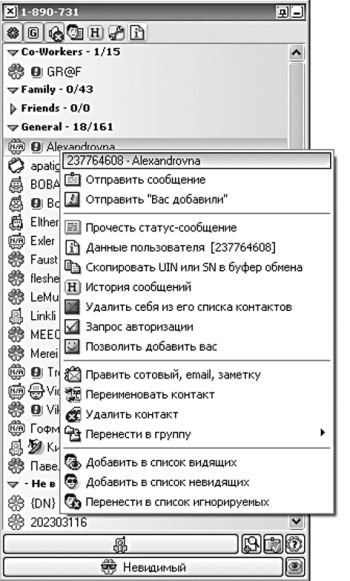 QiP (
http://www.qip.ru) расшифровывается как quite internet pager. И действительно, «тихая» вышла программа – не претендующая ни на какие космические высоты. QiP – настоящий шедевр минимализма: в отличие от «навороченной» ICQ и «комплекта для сборки» под названием Mirinda QiP делает ставку на скромный, но необходимый набор функций. Все, что умеет программка – отсылать и принимать сообщения по протоколу ICQ. В последних версиях предусмотрена возможность обмена файлами (эту функцию надо специально активировать в настройках), но… по сути это все. Никаких плагинов, никаких дополнительных сетей и протоколов, никакой интернет-телефонии и игр! Зато QiP практически полностью дублирует возможности ICQ в части передачи сообщений, работает быстро и практически не занимает места ни на диске, ни в оперативной памяти! «Весит» дистрибутив программы совсем немного – меньше 2 Мб.
QiP (
http://www.qip.ru) расшифровывается как quite internet pager. И действительно, «тихая» вышла программа – не претендующая ни на какие космические высоты. QiP – настоящий шедевр минимализма: в отличие от «навороченной» ICQ и «комплекта для сборки» под названием Mirinda QiP делает ставку на скромный, но необходимый набор функций. Все, что умеет программка – отсылать и принимать сообщения по протоколу ICQ. В последних версиях предусмотрена возможность обмена файлами (эту функцию надо специально активировать в настройках), но… по сути это все. Никаких плагинов, никаких дополнительных сетей и протоколов, никакой интернет-телефонии и игр! Зато QiP практически полностью дублирует возможности ICQ в части передачи сообщений, работает быстро и практически не занимает места ни на диске, ни в оперативной памяти! «Весит» дистрибутив программы совсем немного – меньше 2 Мб.
С помощью QiP вы можете обмениваться сообщениями с любыми пользователями ICQ (программа умеет импортировать базы данных и контакт-лист ICQ, так что проблем «при смене коней на переправе» возникнуть не должно). С помощью QiP можно не только работать с уже существующим ICQ-аккаунтом, но и создать новый, искать и добавлять контакты… Собственно, все что нужно.
Об «изюминках» программы:
QiP позволяет обойти систему «авторизации» при добавлении в контакт-лист новых пользователей (то есть вам не потребуется подтверждение вашего будущего визави).
Вы даже можете удалить себя из чужого контакт-листа без ведома его владельца – это поможет избавиться от приставал и болтунов.
Уникальная «фенечка» QiP может оповестить вас о том, что кто-то просматривает вашу «карточку» и контактные данные в ICQ! Практическая ценность этой функции, возможно, и не слишком велика… Но зато владельцы QiP могут почувствовать себя куда круче обладателей других «пейджеров»: ни одна из конкурирующих программ таким «информатором» похвастаться не может.
Наконец, внести человека в черный или белый список здесь гораздо проще, чем в ICQ.
Словом, QiP практически идеален для тех, кто ждет от «пейджера» удобство и скорости работы и не желает при этом возиться с настройками. Может, эта программа не так красива, как ICQ и не так гибка, как Miranda, но свое дело она знает!
ICQ на мобильном телефоне и КПК
В нашем мобильном мире далеко не все могут позволить себе роскошь постоянно торчать у компьютера – нужно бежать, работать, перемещаться… И при этом всегда оставаться на связи в «аське». Ведь используется она не только для болтовни, для кого-то интернет-пейджер – весьма ценный инструмент для бизнеса!
К счастью, если в вашем распоряжении есть КПК, мобильник или коммуникатор, «аську» вполне можно захватить с собой и пользоваться ею в любой точке планеты.
Стоп-стоп-стоп, не надо спорить и скептически хмыкать. Да, любой уважающий себя обладатель мобильника отлично знаком с SMS и пользуется им по сто раз на дню. Но ICQ этот сервис не заменяет.
Слишком коротенькие получаются SMS-ки, толком ничего и не скажешь.
Не забудьте о финансовой стороне дела: каждое SMS-послание обходится пусть и не в кругленькую, но в конце месяца – все же ощутимую сумму. ICQ же, работая через стандартный GPRS-протокол, кушает сравнительно немного трафика, и каждое сообщение, переданное через нее, обходится в десятки раз дешевле SMS.
Правда, ICQ-клиент производители пока что в мобильники не встраивают, ну да не беда, это мы и сами можем сделать без каких-либо затрат и нервов. Для этого нам нужно, чтобы:
ваш телефон поддерживал передачу файлов по Bluetooth и работу с GPRS;
ваш телефон может работать с программами, написанными на языке Java;
ваш компьютер также был оснащен Bluetooth-адаптером;
между компьютером и мобильником было установлено соединение.
Настроить телефон для работы с GPRS можно, зайдя на сайт вашего оператора – там либо есть специальный раздел с инструкцией, либо имеется возможность получить настройки прямо на ваш мобильник.
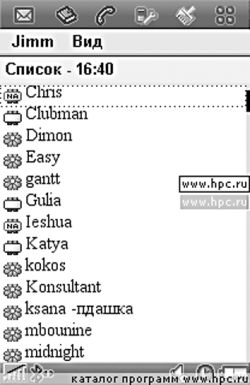 Сделали? Отлично! Теперь нам нужна сама «аська». Точнее – ее клон, предназначенный специально для работы на мобильниках, ибо собственной программы такого рода сама ICQ Labs пока что не создала. Таких «клонов», строго говоря, есть несколько, но самым популярным остается «пейджер» под названием Jimm (
http://jimm.org.ru).
Сделали? Отлично! Теперь нам нужна сама «аська». Точнее – ее клон, предназначенный специально для работы на мобильниках, ибо собственной программы такого рода сама ICQ Labs пока что не создала. Таких «клонов», строго говоря, есть несколько, но самым популярным остается «пейджер» под названием Jimm (
http://jimm.org.ru).
Как и любая Java-программа для мобильника, установочный комплект Jimm состоит из двух файлов, с расширениями JAR и JAD. Для ее установки достаточно щелкнуть по одному из файлов правой кнопкой в Проводнике (обычно рекомендуется начинать с JAD) и выбрать команду
Отправить?
Устройство Bluetooth.
He забудьте проследить, что программа ушла именно на мобильник, ведь по Bluetooth к вашему компьютеру может быть подключено сразу несколько устройств!
После подтверждения установки программы (его затребует ваш мобильник), вы можете зайти в программную папку вашего телефона и запустить Jimm. Настроек много не потребуется: ваш UIN и пароль к нему. Главное – чтобы телефон был правильно настроен на работу с GPRS – а с этим часто возникают проблемы. Например, на вашем телефоне настроен WAP-GPRS, но не Internet GPRS (а это вещи совершенно разные). Если же даже после того, как вы до запятой выверили все настройки телефона, программа откажется работать, можно наведаться в раздел
Настройки.
Попробуйте в разделе
Сеть
заменить текстовый адрес сервера (
login.icq.com) на один из следующих IP-адресов:
064.012.161.185
064.012.200.089
205.188.153.121
64.12.200.89
Вместо стандартного порта (5910) можно поставить 4000 или 5201. Не забудьте после изменения сохранить настройки!
Ну а если война с Jimm все же оказалась безрезультатной, попробуйте другой ICQ-клиент – например, Bombus (
http://bombus.jrudevels.org)
Агент@Mail.Ru
Еще в почтовом разделе мы упомянули программу мгновенных сообщений Aгент@Mail.Ru, которая в России сегодня является основным конкурентом «аськи».
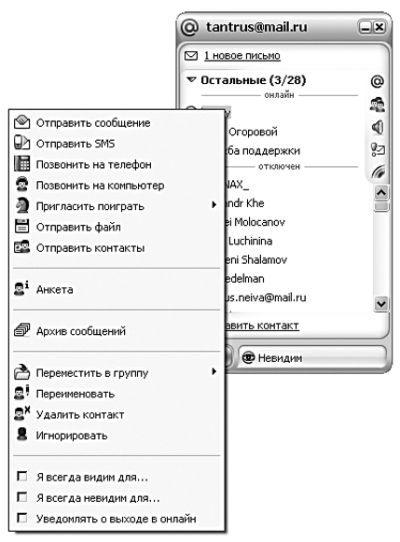 Нет, к сети ICQ с ее помощью вы не подключитесь: протокол «аськи» закрыт и доступ к нему могут предоставить лишь разработчики программы (чего они по понятным причинам не делают). А как же Miranda или QiP, они-то с контакт-листом ICQ могут работать без помех! Увы, делают они это не совсем легально, пусть даже владельцы ICQ и смотрят на их шалости сквозь пальцы.
Нет, к сети ICQ с ее помощью вы не подключитесь: протокол «аськи» закрыт и доступ к нему могут предоставить лишь разработчики программы (чего они по понятным причинам не делают). А как же Miranda или QiP, они-то с контакт-листом ICQ могут работать без помех! Увы, делают они это не совсем легально, пусть даже владельцы ICQ и смотрят на их шалости сквозь пальцы.
Mail.Ru изначально пошел по другому пути, создав собственную сеть, которая на данный момент объединяет не менее миллиона человек! Собственно, практически у каждого российского пользователя Сети уже есть ящик на Mail.Ru – а значит, есть прямой резон воспользоваться и услугами Агента, даром что тот не заменяет «аську», а лишь дополняет ее.
Но если бы Агент был создан только для обмена сообщениями между пользователями Mail.Ru, особого проку от него не было бы – мало ли в мире таких вот «карманных» программ! Однако если хорошенько покопаться в агентовом кейсе, то можно обнаружить немало интересных и даже эксклюзивных «прибамбасов».
Оставим в стороне возможность голосовой связи и звонки на стационарные телефоны по низким тарифам: штука хоть и полезная, но стандартная. Передачей файлов, библиотекой смайликов и прочим тоже никого не удивишь. А вот возможность отправить SMS на любой мобильный номер, и при этом – заметьте! – абсолютно бесплатно на дороге явно не валяется. Мобильные телефоны ваших друзей вы можете внести в контакт-лист вместе с адресами других пользователей Mail.Ru.
Еще одна интересная «фишка»: Агент постоянно находится на связи с вашим почтовым ящиком, и когда вам приходит новая почта – извещает об этом звуковым сигналом и изображением мигающего конвертика в углу. Когда-то этому фокусу была обучена и ICQ, однако по требованиям пользователей эту функцию убрали: многие боялись доверять свой почтовый пароль стандартной программе. Агент – другое дело, ему можно доверять (в разумных пределах, конечно).
Есть в программе и неизбежные онлайн-игры, так что вы можете спокойно поиграть с вашим корреспондентом на другом конце мира… ну пусть не в World of Warcraft или Counter Strike, а в обычные шашки-шахматы… И это порой здорово скрашивает жизнь. А еще Агента можно раскрасить в разные цвета – удивительно, но, по словам разработчиков, эта простенькая завлекалочка оказалась интересна пользователям едва ли не больше, чем вышеупомянутая отправка SMS.
Ну и конечно с помощью Агента можно получить быстрый доступ ко всем вашим персональным разделам на Mail.Ru – почте, блогам, фото и видеоальбому, рассылкам и чату. Правда, хотелось бы, чтобы одними ссылками дело не ограничивалось: почему бы авторам программы не научить ее, скажем, писать сообщения в блог? Хотя вряд ли разработчики надолго оставят Агента в его нынешнем состоянии: сетевая мода прихотлива и капризна, а не слишком маленькой клиентуре Агента надо время от времени подкидывать новые вкусности…

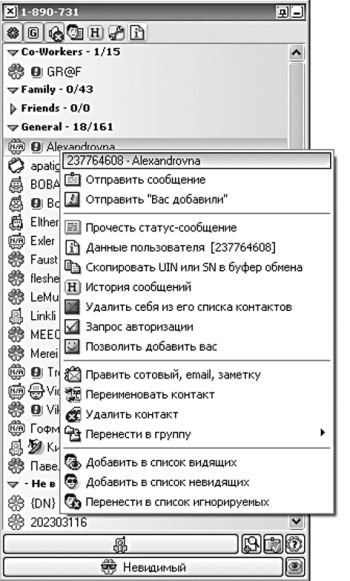
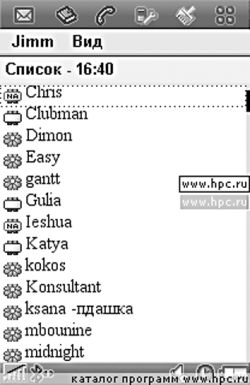
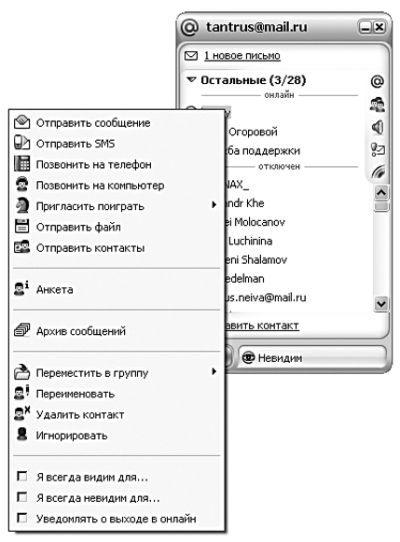
ИНТЕРНЕТ-ТЕЛЕФОН И ВИДЕОЧАТ
Это когда-то давно, на заре истории, пользователям Сети приходилось общаться лишь в текстовом режиме. Нынче все по-другому: и голосовая, и видеосвязь давно уже перешли в категорию вещей повседневных, а для продвинутого юзера – так и вовсе обязательных. Вы подключены к Сети по быстрому каналу, друзей в контакт-листе ICQ и в адресной книге что песчинок на морском берегу, и при этом у вас нет веб-камеры, или даже простенькой телефонной гарнитуры? Скажу вам откровенно: вы многое теряете. Тем более что на поверку общаться таким образом в Сети куда удобнее…
Интернет-телефония
Достоинств у Интернета много. И одно из них – стоимость. Дело даже не в том, дешев ли Интернет или дорог. Просто куда бы вы ни отправились верхом на своем коне-браузере – в Америку, Австралию или в соседний дом, – вы платите одинаковую цену. Для Интернета не существует ни границ, ни стран, ни континентов, есть лишь Единое Информационное Пространство. И вашему провайдеру вообще все равно, куда вы пойдете. Он учитывает только время соединения.
Мечта космополита… Жаль, что в реальном мире все не так.
И далеко не так! Возьмите хотя бы телефон – как сильно различаются цены в зависимости от расстояний! Позвонить милой бабушке в деревню Ивантеевку – это одно, а вот поболтать с другом детства, живущем в Америке… Не сильно разговоришься!
…Не знаю, кому и когда впервые пришла в голову мысль использовать для телефонных переговоров Интернет. В принципе, в этом нет ничего сложного: ваш голос, вводимый в компьютер с микрофона, на лету сжимается и переводится в пакеты данных. «Телефонная» программа эти пакеты тут же подхватывает и передает на специальный сервер-коммуникатор, откуда они отправляются на компьютер (или телефон) вашего визави.
Промежуточная ступень (Интернет) всегда одинакова, а вот устройства на «концах» нашего канала могут быть различными. В зависимости от этого можно выделить несколько основных видов интернет-телефонии.
«Компьютер—компьютер».Самая простая и доступная технология голосового общения по Сети: именно с нее началась в свое время компьютерная телефония как таковая. Правда, сегодня многие считают, что подобная схема общения давно устарела – пора, мол, ее отправлять на свалку истории… Но не будем спешить с выводами – возможностей у этой схемы даже больше, чем у ее конкурентов.
Итак, для работы по схеме «компьютер—компьютер» у каждого участника болтологического процесса должны быть:
Компьютер со звуковой картой, колонками и микрофоном.
Одинаковые программы «интернет-телефонии» – например, Skype или ICQ.
К сожалению, качество работы ICQ, в общем-то, отличной программы, в режиме голосовой связи ниже всякой критики.
И само собой разумеется, быстрый канал связи с Сетью! Теоретически для переговоров может хватить и обычного модема, но все же желательна стабильная скорость хотя бы в 56 Кбит/с.
«Компьютер— телефон».А можно ли с помощью Интернета позвонить на обычный телефонный номер? Можно, хотя это несколько сложнее. Для такой операции вам потребуется в первую очередь специализированная программа – Агент@Mail.Ru или та же Skype. Такой звонок не бесплатен, но стоит, как правило, вполне разумных денег. Особенно если вы звоните в Европу или США – минута разговора с ними обойдется в несколько раз дешевле, чем звонок в Питер по обычному телефону.
«Телефон—телефон».Позвольте, а причем здесь компьютер? Очень даже причем: хотя оператору вы звоните по обычному городскому номеру, он тут же отправляет ваш звонок по интернет-каналу, работая своеобразным «шлюзом». Стоимость этой услуги лишь ненамного (около 20 процентов) выше, чем при использовании схемы «компьютер—телефон», а качество связи намного выше. Оплачивать же разговоры можно самым модным и удобным способом – приобретая карточку, которая одновременно станет для вас и пропуском в Интернет.
Единственный, зато очень серьезный минус этого вида связи – длина телефонного номера (в совокупности вам придется набирать около 30 цифр вместо привычных 10–11!). Сердито – зато дешево.
Мечта космополита… Жаль, что в реальном мире все не так.
И далеко не так! Возьмите хотя бы телефон – как сильно различаются цены в зависимости от расстояний! Позвонить милой бабушке в деревню Ивантеевку – это одно, а вот поболтать с другом детства, живущем в Америке… Не сильно разговоришься!
…Не знаю, кому и когда впервые пришла в голову мысль использовать для телефонных переговоров Интернет. В принципе, в этом нет ничего сложного: ваш голос, вводимый в компьютер с микрофона, на лету сжимается и переводится в пакеты данных. «Телефонная» программа эти пакеты тут же подхватывает и передает на специальный сервер-коммуникатор, откуда они отправляются на компьютер (или телефон) вашего визави.
Промежуточная ступень (Интернет) всегда одинакова, а вот устройства на «концах» нашего канала могут быть различными. В зависимости от этого можно выделить несколько основных видов интернет-телефонии.
«Компьютер—компьютер».Самая простая и доступная технология голосового общения по Сети: именно с нее началась в свое время компьютерная телефония как таковая. Правда, сегодня многие считают, что подобная схема общения давно устарела – пора, мол, ее отправлять на свалку истории… Но не будем спешить с выводами – возможностей у этой схемы даже больше, чем у ее конкурентов.
Итак, для работы по схеме «компьютер—компьютер» у каждого участника болтологического процесса должны быть:
Компьютер со звуковой картой, колонками и микрофоном.
Одинаковые программы «интернет-телефонии» – например, Skype или ICQ.
К сожалению, качество работы ICQ, в общем-то, отличной программы, в режиме голосовой связи ниже всякой критики.
И само собой разумеется, быстрый канал связи с Сетью! Теоретически для переговоров может хватить и обычного модема, но все же желательна стабильная скорость хотя бы в 56 Кбит/с.
«Компьютер— телефон».А можно ли с помощью Интернета позвонить на обычный телефонный номер? Можно, хотя это несколько сложнее. Для такой операции вам потребуется в первую очередь специализированная программа – Агент@Mail.Ru или та же Skype. Такой звонок не бесплатен, но стоит, как правило, вполне разумных денег. Особенно если вы звоните в Европу или США – минута разговора с ними обойдется в несколько раз дешевле, чем звонок в Питер по обычному телефону.
«Телефон—телефон».Позвольте, а причем здесь компьютер? Очень даже причем: хотя оператору вы звоните по обычному городскому номеру, он тут же отправляет ваш звонок по интернет-каналу, работая своеобразным «шлюзом». Стоимость этой услуги лишь ненамного (около 20 процентов) выше, чем при использовании схемы «компьютер—телефон», а качество связи намного выше. Оплачивать же разговоры можно самым модным и удобным способом – приобретая карточку, которая одновременно станет для вас и пропуском в Интернет.
Единственный, зато очень серьезный минус этого вида связи – длина телефонного номера (в совокупности вам придется набирать около 30 цифр вместо привычных 10–11!). Сердито – зато дешево.
